Существует несколько способов подключения дома к интернету. То, какой из них выбрать, зависит от наличия технических возможностей, желаемой скорости подключения и тех финансовых средств, которые абонент может позволить себе платить за доступ к интернету. 
Статьи по теме:
- Как настроить локальную сеть с сервером
- Как разветвить интернет
Вопрос «R1» - 1 ответ Вам понадобится
- Компьютер или сотовый телефон, модем, сплиттер, кабель, PLC-адаптер
 Вам будет интересно:Как отключить интернет на айфоне
Вам будет интересно:Как отключить интернет на айфоне
Инструкция 1 Везде, где есть телефонная линия, наиболее простым и надежным способом является подключение интернета через АДСЛ. Оставьте заявку на подключение по ADSL-технологии в той телефонной компании, услугами связи которой вы пользуетесь. Приобретите ADSL-модем, сплиттер (устройство, выделяющее модемный сигнал из телефонной линии), кабель для подключения модема к компьютеру. Подключите оборудование и установите на компьютере поддержку протокола PPPoE. 2 При помощи телефонной линии можно также подключить Интернет посредством "Dial-up" соединения. Для этого понадобится модем, кабель и компьютер. Минус такого соединения заключается в очень низкой скорости доступа в сеть. 3 Жителям высотных зданий в крупных городах можно подключить так называемый Интернет «из розетки». Он представляет собой телекоммуникационное соединение, использующее для информационного обмена электросеть. К обычной розетке подключается PLC-адаптер, который соединяется с компьютером посредством сетевого кабеля. Скорость такого соединения составляет до 100 Мбит/с. 4 В густонаселенных районах города жители теперь могут подключить себе Интернет на базе широкополосного доступа в сеть – FTTB. Скорость такого Интернета также может достигать 100 Мбит/с. Оборудование для подключения предоставляются провайдером. 5 Спутниковый Интернет — беспроводное соединение, для подключения которого требуется спутниковая тарелка, DVB-карта, конвертер. Для функционирования спутникового Интернета необходимо наличие канала исходящего траффика через GPRS или Wi-Fi. 6 Wi-Fi интернет – это предоставление доступа к сети через беспроводной канал. Этот способ построения сетей требует наличия точки доступа (сервера) и клиента, которому непосредственно предоставляется сеть. Для создания сети Wi-Fi потребуется сетевой адаптер и точка доступа в зоне покрытия сети Wi-Fi. 7 Доступ к 3G и 4G сети предоставляют операторы связи, непосредственно через сотовый телефон или через специальное оборудование – модемы. Скорость передачи данных в сетях 3G достигает 384 Кбит/с, в 4G сети до 10 Мбит/с. Для подключения к сетям 3G и 4G поколения необходим телефон или беспроводной модем с поддержкой технологии сети и зона покрытия оператора связи. Видео по теме Обратите внимание Дуплексный канал спутникового Интернета стоит дороже и на его подключение требуется специальное разрешение. Полезный совет Если вы живете далеко от крупного населенного пункта, то единственным способом подключиться к глобальной сети является, скорее всего, спутниковый Интернет Источники:
- ADSL подключение к сети Интернет
Совет 2 : Как узнать, подключен ли интернет в вашем доме
 Вам будет интересно:Как подключить интернет через "тарелку"
Вам будет интересно:Как подключить интернет через "тарелку"
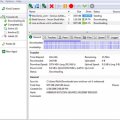 Вам будет интересно:Как настроить торрент
Вам будет интересно:Как настроить торрент
Современное общество, где информация является главным фактором развития, не мыслимо без глобальной сети интернет. Кто-то считает, что интернет – это зло. Но, при правильном использовании, его можно превратить в ценнейший информационный ресурс, где на сегодняшний день найдется почти любая информация. 
Вам понадобится
- 1) Справочник провайдеров
- 2) Интернет (можно выйти в интернет на работе, у друзей, в интернет-кафе).
Инструкция 1 Способ первый – не объективный.Внимательно осмотрите свой подъезд снаружи и внутри. Поищите объявления, которые говорили бы о том, что в вашем доме установлен интернет от такого-то провайдера. Информация может располагаться на коробке, прикрепленной к стене, в которой провайдер спрятал провода. Поговорите с соседями. Возможно, они уже подключили интернет в своей квартире. 2 Способ второй – объективный.Сначала определитесь с провайдером. Узнайте, какие фирмы занимаются подключением в вашем городе/районе. Затем узнайте о технологии, по которой они работают, и расценки. На сегодняшний день существует несколько технологий подключения к сети интернет. Ее выбор может зависеть от ваших потребностей (для чего вы будете использовать интернет) и расценок. Всю информацию о провайдере можно узнать напрямую, позвонив в фирму. Для удобства сначала ознакомьтесь с ней на сайте компании, а потом, если возникнут вопросы, позвоните по телефону. 3 На сайте компании, как правило, можно сразу узнать, подключен ли ваш дом к глобальной сети. У каждой организации свой корпоративный стиль, в котором выполнен сайт. Поэтому нет единых правил, благодаря которым вы найдете эту информацию. Должна быть ссылка на главной странице. По этой ссылке вам либо откроется список адресов, который нужно визуально просмотреть, либо появится строка поиска. Введите в строку свой адрес, следуя инструкциям сайта, и нажмите «найти» или «Enter». Вместо «найти» может быть похожее слово («поиск», «искать» и т.п.) или значок лупы. Полезный совет На сайте часто можно оставить заявку для подключения. Её преимущество в том, что заполнить её вы сможете в любое время суток, если окончательно определились с провайдером.
Совет 3 : Как провести домой интернет
Подключиться к интернету, находясь в пределах своей квартиры, можно использовать несколько методов. Самый простой из них – заключить договор с определенной фирмой, предоставляющей доступ в сеть. 
 Вам будет интересно:❶ Как разогнать процессор в биос
Вам будет интересно:❶ Как разогнать процессор в биос
Вам понадобится
- - USB-модем;
- - маршрутизатор.
Инструкция 1 Выберите провайдера, тарифные планы которого вам подходят больше всего. Для этого изучите все предложения и акции, действующие в данный момент. Позвоните в выбранную компанию и оставьте заявку на подключение. Через несколько дней к вам придут специалисты и выполнят необходимые действия. 2 Если ваш дом не обслуживается ни одной фирмой, то приобретите USB-модем. Доступ в интернет через данные устройства предоставляют, как правило, сотовые операторы. Подключите это устройство к USB-порту вашего компьютера. Установите программное обеспечение и настройте модем. Активируйте вашу sim-карту и подключитесь к интернету. 3 Если вы не желаете заключать договора с провайдером или оператором, то создайте общее подключение с вашими соседями. Приобретите маршрутизатор и установите это оборудование в одной из квартир, подключив его к сети переменного тока. Соедините все нужные компьютеры с разъемами LAN сетевого оборудования. 4 Подключите к WAN-порту маршрутизатора. Включите любой компьютер и запустите web-браузер. Введите IP-адрес маршрутизатора в поле для url-адресов и нажмите клавишу Enter. После получения доступа к интерфейсу настроек оборудования откройте меню WAN или Internet Connection Setup. 5 Настройте это меню таким образом, чтобы оборудование получило доступ к интернету. Введите определенные параметры, которые вы используете при настройке прямого соединения компьютера с сетью. Обязательно активируйте функции NAT и DHCP. Сохраните изменения параметров используемого меню. Перезагрузите сетевое оборудование. 6 Включите остальные компьютеры и убедитесь в том, что устройства получили доступ к интернету. Для доступа в сеть маршрутизатор должен быть включен и соединен с сервером провайдера. Помните о том, что номинальный канал доступа в сеть будет разделен между всеми включенными компьютерами. Видео по теме
Совет 4 : Как узнать, какой в доме интернет-провайдер
В больших городах многоквартирные дома зачастую обслуживаются разными интернет-провайдерами. И перед жильцами, которые впервые хотят подключиться к интернету или желают сменить тарифный план, встает задача разузнать побольше об имеющихся возможностях. Иногда вопрос «Какой в доме провайдер?» озадачивает арендаторов квартир. 
Вам понадобится
- Телефон, список провайдеров города, компьютер, интернет, коробка конфет.
Инструкция 1 Пройдитесь по этажам, если вы уже живете в этом доме. Как правило, провайдеры, обслуживающие данное здание, делают регулярные рекламные рассылки с предложениями подключиться и с информацией о тарифах. Их буклеты разбрасывают в почтовые ящики или прикрепляют у входной двери и на этажах. 2 Проследите, куда идет провод из вашей квартиры, если она уже подключена к интернету. Как правило, для обеспечения широкополосного доступа в подъездах должны быть обустроены щитки или специальные ящики, к которым подходят кабели. Зачастую на них крепятся рекламные наклейки с названием провайдера. 3 Расспросите соседей более молодого возраста. Они могут дать информацию, какие услуги предлагались в доме. 4 Обратитесь в управляющую компанию. Правда, там не обязаны давать такую информацию, тем более если вы не являетесь собственником жилья. Постарайтесь установить личный контакт, сделайте комплимент симпатичной сотруднице. Подарите ей небольшой презент и попросите помочь в ерундовом вопросе - кто провайдер в таком-то доме. Если у вас есть талант общения, этот вариант не составит для вас труда. 5 Вооружитесь списком провайдеров, которые могут предоставлять услуги в этом районе или во всем городе, и планомерно обзвоните их службы по работе с клиентами. Если компании используют call-центры, выйдите на оператора и узнайте, подключен ли к интернету такой-то адрес. 6 Уточните у провайдера с помощью интернета, если у вас в квартире уже есть возможность подключения. Для этого надо воспользоваться одним из сайтов, предлагающим установить WHOIS-информацию. Это определение вашего IP-адреса и провайдера с помощью специального протокола. Как правило, достаточно просто нажать кнопку «Старт», «Начать» или аналогичную. Если для определения провайдера от вас требуют ввести IP-адрес, зайдите на сервис «Яндекса» - http://internet.yandex.ru/, и вам его определят в автоматическом режиме. Введите полученную информацию и вчитайтесь в результаты ее обработки. Там появится название компании. Источники:
- Узнать провайдера сайта
- как узнать кто у меня провайдер
Совет 5 : Как найти интернет-провайдера
Человек, привыкший к глобальной сети, не захочет расставаться с ней и после переезда в другой город. Чтобы снова почувствовать себя как дома, необходимо найти интернет-провайдера на новом месте. 
Инструкция 1 Если вы не переехали в другой город навсегда, а прибыли в него с целью отдыха или командировки, искать проводного провайдера нет смысла. Все необходимое для работы в интернете у вас уже есть - это мобильный телефон, а провайдером послужит оператор сотовой связи. Необходимость приобретения новой SIM-карты возникает в том случае, если вместе с городом вы сменили и регион, а тем более, если командировка заграничная (в роуминге безлимитный тариф не действует, стоимость передачи данных очень высока, а оплата осуществляется в кредит). Перед выбором оператора ознакомьтесь с их предложениями и подключитесь к тому из них, который предлагает наиболее дешевый безлимитный доступ. Перед тем как возвращаться домой, обязательно расторгните контракт, чтобы средства перестали сниматься со счета. Для подключения телефона к компьютеру используйте кабель или WiFi. Обязательно правильно настройте точку доступа (APN). При работе с компьютера настраивать ее необходимо также в компьютере. 2 Другой вариант доступа в интернет для отдыхающего или командированного - использование публичных точек доступа по протоколу WiFi. Внимательно ознакомьтесь с местным законодательством - возможно, оно запрещает подключаться к бесплатным точкам доступа, расположенных в кафе и ресторанах, находясь при этом на улице или в смежных помещениях. Заведения сети McDonald's выгодно отличаются от других: из них обычно не выгоняют тех посетителей, которые ничего не приобретают. Ни в коем случае не подключайтесь к точкам, которые публичными не являются, а открытыми оказались по причине рассеянности владельцев. А в гостиницах нередко услуги WiFi предоставляются за плату, но значительно меньшую, чем за мобильный доступ в роуминге. 3 Переехав в другой город навсегда, присмотритесь к предложениям проводных провайдеров. Узнать о том, какие организации предоставляют услуги доступа в интернет в городе, в который вы собираетесь. Почитать отзывы о них можно заранее, еще до переезда. Оказавшись же в месте назначения, внимательно осмотрите объявления, расклеенные на входных дверях подъездов, на дверцах лифтов и внутри них. Если вы увидели рекламу того или иного провайдера в своем подъезде, значит, этот подъезд к нему уже подключен. Осталось только сравнить тарифы конкурирующих компаний, выбрать из них наиболее подходящий для вас, позвонить и подключиться. 4 ADSL-провайдеры, в отличие от своих конкурентов, осуществляющих подключение через Ethernet, расклейкой объявлений в подъездах занимаются редко. Они обслуживают не отдельные дома, а весь город. Свою рекламу они размещают в газетах, транспорте, на радио, телевидении и рекламных щитах. Позвонив в службу поддержки такой организации, первым делом сообщите свой новый номер городского телефона. Консультант произведет проверку возможности подключения, после чего сообщит вам результат. При положительном решении смело вызывайте мастера на дом и заключайте договор на обслуживание. Видео по теме Обратите внимание Старайтесь пользоваться только безлимитными тарифными планами.
Совет 6 : Как лучше всего подключаться к интернету
 Вам будет интересно:Как закрыть вкладку
Вам будет интересно:Как закрыть вкладку
От способа подключения к интернету зависит стоимость услуги, скорость передачи данных, наличие или отсутствие мобильности. Делать свой выбор следует с учетом требований, предъявляемых к каналу, а также собственных возможностей. 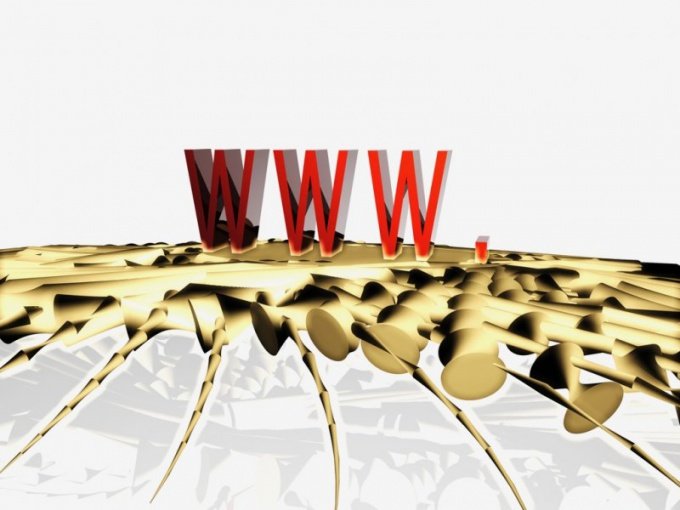
Инструкция 1 Пользоваться для подключения к интернету аналоговым модемом следует лишь в том случае, если у вас есть городской телефон с московским номером и безлимитным тарифом. В этом случае вы сможете подключиться к глобальной сети бесплатно через модемный пул провайдера Intellin. Скорость передачи не будет превышать 56 кб/с, а телефон во время работы в интернете окажется занятым. Во всех остальных случаях оплачивать придется время, в течение которого модем взаимодействовал с оборудованием провайдера, что невыгодно. 2 Избежать этого можно при подключении по каналу ADSL. В этом случае сигнал передается по той же телефонной линии, но на высоких частотах, не мешая работе телефонных аппаратов. При сравнительно невысокой стоимости безлимитного тарифа скорость передачи данных может достигать нескольких мегабит в секунду. Если же выбрать тариф, где скорость искусственно занижена до 1 Мб/с (чего вполне достаточно, например, для YouTube), платить придется еще меньше. А купив модем со встроенным роутером, можно распределить пропускную способность канала на несколько машин, расположенных в одной квартире. 3 Любителям более высоких скоростей придется подключиться к сети по выделенной Ethernet-линии. Это заметно дороже, чем через ADSL, зато позволит, например, скачать очень крупный дистрибутив Linux всего за несколько минут. Для подключения таким способом придется провести в квартиру второй кабель, а также обеспечить эффективную защиту компьютера не только от вредоносных программ, как при других способах доступа в интернет, но и от внутрисетевых атак. 4 В прошлом при доступе в интернет через мобильный телефон или USB-модем приходилось оплачивать каждый мегабайт принятых или переданнх данных. Безлимитные тарифы были доступны не всем. Затем их стоимость резко снизилась до значения, находящегося посередине между расценками за ADSL и выделенный Ethernet-канал. Некоторое количество данных в час, день или месяц (в зависимости от оператора) можно скачать на скорости до 2 Мб/с, а затем она падает до 32 или 64 кб/с и остается таковой до окончания указанного выше периода. При доступе по стандарту CDMA она равна 64 кб/с постоянно. 5 Мобильный доступ в интернет по протоколу WiMax в несколько раз дороже аналогичной услуги, предоставляемой по каналам GPRS, 3G или CDMA. Но и скорость получается почти такой же, как у выделенного Ethernet-канала. Если вы готовы ежемесячно выкладывать за интернет сумму, сравнимую со стоимостью флешки большого объема, а также предполагаете пользоваться глобальной сетью только в черте города, этот вариант - для вас. Видео по теме Обратите внимание По возможности выбирайте только предоплатные и безлимитные тарифы. Не пользуйтесь мобильным интернетом в роуминге.
